MIUI 14 – tipy a triky: co dělat, když nejde instalovat či aktualizovat aplikace?
Není to sice úplně běžný problém, ale občas se v naší poradně ozve uživatel, kterému nejde stahovat, instalovat či aktualizovat aplikace z Obchodu Google Play. Ačkoli se nejedná přímo o problém grafické nadstavby MIUI, rozhodli jsme se tomuto tématu věnovat jeden díl tipů a triků.

Níže uvedené postupy jsou primárně určeny pro telefony Xiaomi, Redmi a Poco s grafickou nadstavbou MIUI 14. Ta je aktuálně k dispozici na téměř všech mobilech, které aktuálně nabízíme v našem českém i slovenském e-shopu, ale jako aktualizaci ji obdržely i desítky starších modelů.
Tentokrát vycházíme z oficiální nápovědy Google Play, konkrétně z tipů poskytnutých ve článku Odstraňování problémů se stahováním aplikací z Obchodu Play. Uvedené postupy by měly zabrat, pokud se stahování a aktualizace aplikací zasekávají a nelze je dokončit, případně když z Obchodu Google Play nelze stahovat a instalovat aplikace a hry.
Odebírejte nás na Telegramu na https://t.me/xm_cz a sledujte naši skupinu na Facebooku!!
Co zkontrolovat jako první?
Nejpravděpodobnějším problémem, proč nejde instalovat či aktualizovat aplikace, bývá nekvalitní či zcela nefunkční internetové připojení. Pokud je to možné, použijte pro tyto účely Wi-Fi. Následně otevřením webového prohlížeče a načtením libovolné stránky ověřte, zda je internetové připojení v pořádku.
Další možnou příčinou je příliš plné interní úložiště. Pokud máte v zařízení nedostatek místa, nebude možné stahovat a instalovat aplikace. Kapacitu interní paměti můžete zkontrolovat tak, že otevřete Nastavení, přejdete do sekce O telefonu a otevřete Úložiště. Zajímat vás bude položka Dostupné – pokud je zde méně než 1 GB, pak je poměrně pravděpodobné, že příčina problému je právě v nedostatku místa v interní paměti.
V případě starších a dlouhodobě nepoužívaných zařízení může být problém v příliš staré verzi Androidu. Zkontrolujte tedy, zda nejsou dostupné nové aktualizace. To můžete zjistit v Nastavení-O telefonu-Verze MIUI. V ideálním případě by se po kontrole dostupnosti nových verzí mělo zobrazit hlášení Žádné aktualizace.
Odebírejte nás na Telegramu na https://t.me/xm_cz a sledujte naši skupinu na Facebooku!!
Co dělat, když nejde instalovat či aktualizovat aplikace?
Pokud jste zkusili všechny výše uvedené kroky, ale aplikace stále nelze stahovat, vyzkoušejte níže uvedené kroky. Po provedení každého kroku se znovu pokuste stáhnout nějakou aplikaci, abyste zjistili, zda se problém vyřešil! Jako první zkuste ukončit a znovu spustit aplikaci Obchod Google Play.
Pokud to nepomůže, bude dalším krokem odinstalace aktualizací Obchodu Google Play. Nemusíte se ničeho obávat – po odinstalaci aktualizací dojde časem k jejich opětovné automatické instalaci, takže nebudete používat starou a nezabezpečenou verzi.
Jak odinstalovat aktualizace Obchodu Google Play?
- Otevřete Nastavení.
- Přejděte do sekce Aplikace.
- Pokračujte do Správa aplikací.
Otevřete Nastavení Přejděte do sekce Aplikace Pokračujte do Správa aplikací - Vyhledejte a otevřete Obchod Google Play.
- Ve spodní liště klepněte na tlačítko Odinstalovat aktualizace.
- Potvrďte požadavek na odinstalaci stiskem tlačítka OK.
Otevřete Obchod Google Play Klepněte na tlačítko Odinstalovat aktualizace Potvrďte stiskem tlačítka OK
Odebírejte nás na Telegramu na https://t.me/xm_cz a sledujte naši skupinu na Facebooku!!
Další postup, když nejde instalovat či aktualizovat aplikace
Pokud ani po odinstalaci aktualizací Obchodu Google Play není možné instalovat či aktualizovat aplikace, zkuste telefon restartovat, respektive vypnout a znovu zapnout. Po opětovném nastartování systému vyzkoušejte, zda je možné provádět instalaci či aktualizaci aplikací.

Jestliže stahování a aktualizace aplikací stále nefunguje, pak bude dalším krokem vymazání mezipaměti a dat aplikace Služby Google Play. Ta má na starosti správu a aktualizaci aplikací z Obchodu Google Play, synchronizaci dat, přístup k některým Google službám a další funkce.
Jak vymazat mezipaměť a data Služeb Google Play?
- Otevřete Nastavení.
- Přejděte do sekce Aplikace.
- Pokračujte do Správa aplikací.
Otevřete Nastavení Přejděte do sekce Aplikace Pokračujte do Správa aplikací - Vyhledejte a otevřete Služby Google Play.
- Klepněte na tlačítko Vymazat data.
- Zvolte možnost Vyčistit mezipaměť.
Otevřete Služby Google Play Klepněte na tlačítko Vymazat data Klepněte na tlačítko Vyčistit mezipaměť - Potvrďte stiskem tlačítka OK.
- Klepněte na tlačítko Spravovat místo.
- Stiskněte tlačítko Vymazat všechna data.
- Potvrďte svůj záměr stiskem tlačítka Smazat.
Tlačítkem OK potvrďte vyčištění Klepněte na tlačítko Spravovat místo Stiskněte tlačítko Vymazat všechna data Potvrďte smazání tlačítkem Smazat
Jestliže ani vymazání mezipaměti a dat aplikace Služby Google Play nepovede k vyřešení problému, můžete zkusit obdobný krok, tj. vymazání mezipaměti a dat, u aplikace Obchod Google Play. Postup je víceméně stejný jako v předchozím případě – liší se jen aplikace, které se týká.
Jak vymazat mezipaměť a data Obchod Google Play?
- Otevřete Nastavení.
- Přejděte do sekce Aplikace.
- Pokračujte do Správa aplikací.
Otevřete Nastavení Přejděte do sekce Aplikace Pokračujte do Správa aplikací - Vyhledejte a otevřete Obchod Google Play.
- Klepněte na tlačítko Vymazat data.
- Zvolte možnost Vyčistit mezipaměť.
Otevřete Obchod Google Play Klepněte na tlačítko Vymazat data Klepněte na Vyčistit mezipaměť - Potvrďte stiskem tlačítka OK.
- Klepněte na tlačítko Vymazat všechna data.
- Potvrďte svůj záměr stiskem tlačítka OK.
Tlačítkem OK potvrďte vyčištění mezipaměti Klepněte na tlačítko Vymazat všechna data Tlačítkem OK potvrďte vymazání všech dat
Pokud ani tato cesta nepovede ke kýženému výsledku, tj. stále nejde instalovat či aktualizovat aplikace, pak doporučujeme nějakou dobu (cca jeden den) počkat. Jestliže se problém nevyřeší, pak patrně nejjednodušší a nejrychlejší cestou bude obnovení telefonu do továrního nastavení. Podrobný návod najdete ve článku MIUI 12 – obnovení telefonu do továrního nastavení.
Odebírejte nás na Telegramu na https://t.me/xm_cz a sledujte naši skupinu na Facebooku!!
Další díly seriálu MIUI 14 – tipy a triky
- Jak zabránit ukončování aplikací?
- Servisní menu (CIT) a diagnostika telefonu
- Aktivní displej a možnosti jeho nastavení
- Jak na nahrávání telefonních hovorů?
- Jak na úpravy fotek v telefonu? – 1. díl
- Jak na úpravy fotek v telefonu? – 2. díl
- Mobil hlásí This device is locked. Co s tím?
- Co dělat, když telefon nejde zapnout?
- SMS zprávy a možnosti jejich nastavení
- Jak řešit problémy s bezkontaktním placením?
- Jak zálohovat a obnovit SMS zprávy?
- Jak bezdrátově přenést fotky z mobilu do PC?
- Aplikace Fotoaparát a její možnosti – 1. díl
- Aplikace Fotoaparát a její možnosti – 2. díl
- Aplikace Fotoaparát a její možnosti – 3. díl
- Aplikace Fotoaparát a její možnosti – 4. díl
- Nedostali jste aktualizaci? Zkuste změnit oblast!
- Ruční aktualizace MIUI a/nebo Androidu
- Jak proměnit telefon v dálkový ovladač?
- Neprodali vám „šedivku“? Prověřte si telefon
- Jak přidat widgety na domovskou obrazovku?
- Co umí aplikace Počasí od Xiaomi?
- Co umí aplikace Kalkulačka od Xiaomi?
- Jak na rozdělení obrazovky a plovoucí okna?
- Zjednodušte si ovládání díky funkci Quick ball
- Jak spárovat chytré hodinky či náramek?
- Jak nastavit mobil jako Wi-Fi hotspot?
- jak vypnout reklamy v MIUI 14?
- Zamykací obrazovka a její nastavení
- Zkuste ovládat mobil gesty jako iPhone
- Jak přes kabel přenést fotografie do počítače
- Jak vyzvednout zásilku ze Z-BOXu Zásilkovny
- Co dělat, když nejde instalovat či aktualizovat aplikace?
- Jak odemykat mobil otiskem prstu či obličejem?
- Co prozrazují písmena za číslem verze o vašem telefonu?
- Jak změnit prostředí pomocí aplikace Témata?
- Jak k telefonu připojit bezdrátový reproduktor?
- Jak nahrávat telefonní hovory?
- Duální aplikace – jak je nastavit a používat?
- Jak na nahrávání obrazovky?
- Jak nahlásit problém či námět na zlepšení?
- Jak najít ztracený či odcizený telefon?
- Proč neukládat kontakty na SIM kartu?
- Co když mobil startuje do MIUI Recovery?
- K čemu je dobré rozšíření operační paměti?
- Jak na aktualizace aplikací a systému?
- Jak řešit, že se nejde dovolat na jedno číslo?
To je prozatím vše. Další díly našeho seriálu MIUI 14 – tipy a triky budou přibývat (téměř) každé úterý. Pokud tedy chcete ovládnout svůj telefon do sebemenších detailů, sledujte náš blog! Na příští pokračování se můžete těšit za týden, tedy v úterý 3. října.


























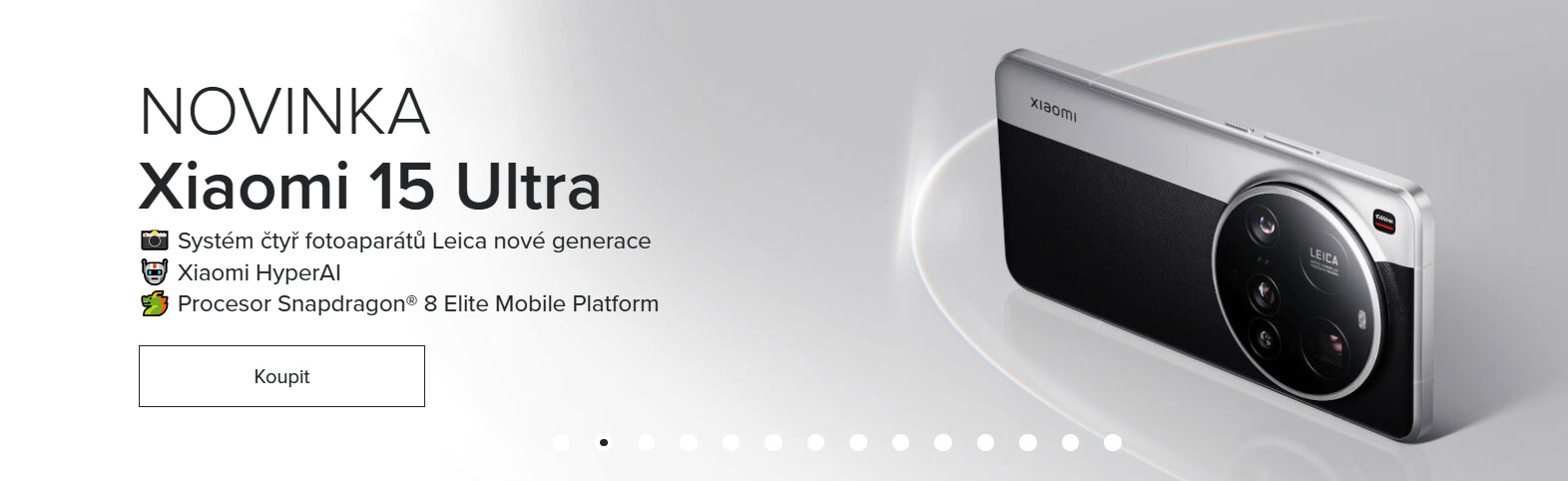
Dobrý den, nejde mi aktualizace systému MIUI 13 na MIUI 14 na tel. Redmi 12C Co s tím? Připojení k internetu ok, aktualizace aplikací ok, restartován, ale nejde aktualizovat systém ani přes noc nepřibylo ani 1 %. Předem děkuji za radu.
Dobrý den,
jakou máte nyní verzi? Jakým způsobem se snažíte aktualizaci instalovat?
Přeji hezký den.
Karel Kilián